Top Game Chơi Tay Cầm Trên Laptop Hay Nhất 2025
Bạn muốn trải nghiệm chơi game trên laptop bằng tay cầm mượt mà và đã hơn nhưng lại bối rối trước việc lựa chọn tựa game phù hợp, cách kết nối và thiết lập? Bài viết này sẽ giúp bạn khám phá những tựa game hấp dẫn nhất, hướng dẫn chi tiết cách kết nối và tinh chỉnh tay cầm, cùng những lưu ý quan trọng để tối ưu hóa trải nghiệm chơi game trên laptop. Từ đó, bạn có thể tận hưởng những giây phút giải trí thoải mái và thú vị hơn với tay cầm, thay vì gò bó với bàn phím và chuột.
1. Lợi ích của việc chơi game bằng tay cầm trên laptop
1.1 Trải nghiệm chơi game thoải mái và tiện lợi hơn
Sử dụng tay cầm mang đến trải nghiệm chơi game thoải mái và tiện lợi hơn hẳn so với bàn phím và chuột, đặc biệt khi bạn phải "cày cuốc" trong thời gian dài. Thay vì gò bó với tư thế ngồi cứng nhắc trước bàn phím cồng kềnh, bạn có thể thư giãn trên ghế sofa hoặc giường, tay cầm gọn nhẹ trong tay.
Các nút bấm và cần analog được bố trí hợp lý, cho phép điều khiển nhân vật một cách mượt mà và chính xác. Sự thoải mái này giúp bạn tập trung hơn vào trò chơi, giảm thiểu mệt mỏi và tăng cường trải nghiệm chơi game tổng thể.

Sử dụng tay cầm mang đến trải nghiệm chơi game thoải mái và tiện lợi
1.2 Tăng khả năng kiểm soát và thao tác chính xác
Tay cầm mang đến khả năng kiểm soát và thao tác chính xác hơn trong nhiều thể loại game, đặc biệt là game hành động, đua xe, nhập vai. Cần analog cho phép điều khiển nhân vật di chuyển mượt mà, linh hoạt và chính xác hơn so với việc sử dụng các phím mũi tên trên bàn phím.
Việc thực hiện các thao tác nhanh, đòi hỏi độ chính xác cao như ngắm bắn, drift xe, hay tung combo skill cũng trở nên dễ dàng hơn. Ví dụ, trong một tựa game đua xe, việc điều khiển xe vào cua bằng tay cầm sẽ mượt mà và chính xác hơn, giúp bạn vượt qua đối thủ dễ dàng. Tương tự, trong game bắn súng, việc ngắm bắn bằng cần analog cho phép bạn kiểm soát tâm ngắm tốt hơn, tăng khả năng tiêu diệt đối phương.
1.3 Phù hợp với nhiều thể loại game khác nhau
Tay cầm mang đến sự linh hoạt đáng kinh ngạc khi tương thích với đa dạng thể loại game trên laptop. Từ những pha hành động nghẹt thở, những cuộc đua xe tốc độ cao, đến những chuyến phiêu lưu kỳ thú trong thế giới nhập vai rộng lớn, tay cầm đều nâng tầm trải nghiệm chơi game.
Cảm nhận sự cuồng nhiệt trong từng cú đấm, cú đá của game hành động với độ chính xác tuyệt đối. Hòa mình vào những khúc cua gấp khúc, những pha drift xe điệu nghệ trong game đua xe, cảm giác như tay lái thực thụ đang nằm gọn trong tay. Khám phá thế giới kỳ ảo, điều khiển nhân vật mượt mà trong game nhập vai, tận hưởng trọn vẹn cốt truyện hấp dẫn. Và còn rất nhiều thể loại khác đang chờ bạn khám phá với tay cầm trên laptop.

Tay cầm mang đến sự linh hoạt đáng kinh ngạc khi tương thích với đa dạng thể loại game trên laptop.
2. Top game chơi tay cầm hay nhất trên Laptop
2.1 Game hành động, phiêu lưu
Thể loại game hành động, phiêu lưu luôn là lựa chọn hàng đầu cho những ai yêu thích khám phá thế giới mở rộng lớn và những pha hành động kịch tính. Với tay cầm, trải nghiệm này càng trở nên tuyệt vời hơn. Dưới đây là một số tựa game nổi bật bạn không nên bỏ qua:
The Witcher 3: Wild Hunt: Đắm chìm trong thế giới giả tưởng rộng lớn, nhập vai Geralt of Rivia, một Witcher săn quái vật chuyên nghiệp. Đồ họa tuyệt đẹp, cốt truyện hấp dẫn và hệ thống chiến đấu đầy thử thách sẽ khiến bạn say mê hàng giờ liền. (Chèn hình ảnh/video gameplay Witcher 3) Cấu hình đề nghị: i7-3770/ Ryzen 5 1600, GTX 1060 6GB/ RX 480 8GB, RAM 8GB.

The Witcher 3: Wild Hunt
Assassin's Creed Valhalla: Hóa thân thành Eivor, một chiến binh Viking dũng mãnh, khám phá nước Anh thời Trung Cổ. Tham gia vào các cuộc chiến khốc liệt, xây dựng căn cứ và khám phá những bí ẩn cổ xưa. (Chèn hình ảnh/video gameplay Assassin's Creed Valhalla) Cấu hình đề nghị: i7-4790/ Ryzen 5 3600, GTX 1080/ RX 5700, RAM 16GB.
Tomb Raider (2013): Theo chân Lara Croft trong cuộc phiêu lưu sinh tồn đầy kịch tính. Khám phá hòn đảo bí ẩn, chiến đấu với kẻ thù và tìm cách sống sót. (Chèn hình ảnh/video gameplay Tomb Raider) Cấu hình đề nghị: i5-2500K/ FX-8120, GTX 660/ HD 7870, RAM 8GB.
2.2 Game đua xe
Cảm giác cầm vô lăng, đạp ga và lao vun vút trên đường đua chưa bao giờ chân thực đến thế khi chơi game đua xe với tay cầm trên laptop. Phản xạ nhanh nhạy và khả năng kiểm soát chính xác là chìa khóa để giành chiến thắng, và tay cầm chính là công cụ hỗ trợ đắc lực cho bạn. Dưới đây là một số tựa game đua xe đỉnh cao, nơi bạn có thể trải nghiệm cảm giác tốc độ đỉnh cao:
Forza Horizon 5: Đắm mình trong thế giới mở tuyệt đẹp của Mexico, chinh phục những cung đường đa dạng và tham gia vào các cuộc đua kịch tính. Tay cầm cho phép bạn kiểm soát hoàn hảo chiếc xe, từ những pha drift điệu nghệ đến những cú bứt tốc ngoạn mục.

Forza Horizon 5: Đắm mình trong thế giới mở tuyệt đẹp của Mexico
Need for Speed Heat: Trải nghiệm cuộc sống kép của một tay đua đường phố, tham gia vào các cuộc đua ban ngày và ban đêm đầy kịch tính. Tay cầm giúp bạn dễ dàng kiểm soát tốc độ và thực hiện những pha drift đẹp mắt để vượt mặt đối thủ.
2.3 Game đối kháng
Thể loại game đối kháng luôn đòi hỏi sự chính xác và tốc độ trong từng thao tác. Với tay cầm, việc thực hiện các combo phức tạp và tung ra những đòn đánh chí mạng trở nên dễ dàng và mượt mà hơn bao giờ hết. Hãy cùng khám phá thế giới của những trận chiến nảy lửa và rèn luyện kỹ năng chiến đấu của bạn với những tựa game sau:
Mortal Kombat 11: Tham gia vào những trận chiến đẫm máu với dàn nhân vật huyền thoại. Tay cầm giúp bạn dễ dàng thực hiện các combo đặc trưng của từng nhân vật và tung ra những đòn Fatality tàn bạo.
Tekken 7: Trải nghiệm hệ thống chiến đấu sâu sắc và đồ họa tuyệt đẹp. Tay cầm cho phép bạn kiểm soát nhân vật một cách chính xác, từ những đòn đánh cơ bản đến những combo phức tạp. Ví dụ combo cơ bản Kazuya: Tiến, Tiến, Đấm trái (Left Punch)

Tekken 7: Trải nghiệm hệ thống chiến đấu sâu sắc và đồ họa tuyệt đẹp
Street Fighter V: Đấu trường kinh điển của những võ sĩ đường phố. Tay cầm giúp bạn thực hiện các đòn đánh đặc biệt và combo một cách mượt mà, thể hiện đẳng cấp của một game thủ đích thực. (Chèn video gameplay Street Fighter V, tập trung vào các combo được thực hiện bằng tay cầm) Ví dụ combo cơ bản Ryu: Xuống, Tiến, Đấm (Punch)
2.4 Game nhập vai, chiến thuật
Game nhập vai và chiến thuật đòi hỏi sự tính toán sâu sắc, khả năng tùy chỉnh và phát triển nhân vật. Sử dụng tay cầm trong những tựa game này mang lại trải nghiệm thoải mái và tiện lợi hơn, giúp bạn dễ dàng điều khiển nhân vật, quản lý đội hình và ra quyết định chiến thuật một cách hiệu quả.
Divinity: Original Sin 2: Thế giới rộng lớn và hệ thống chiến đấu theo lượt đòi hỏi sự chính xác trong từng hành động. Tay cầm giúp bạn dễ dàng lựa chọn mục tiêu, sử dụng kỹ năng và di chuyển nhân vật một cách linh hoạt. Việc điều khiển bằng tay cầm giúp bạn thoải mái hơn khi phải quản lý nhiều nhân vật và đưa ra quyết định chiến thuật trong thời gian dài.

Divinity: Original Sin 2: Thế giới rộng lớn và hệ thống chiến đấu theo lượt đòi hỏi sự chính xác trong từng hành động
Pillars of Eternity: Hệ thống phát triển nhân vật đa dạng và phức tạp đòi hỏi bạn phải có cái nhìn tổng quan và thao tác chính xác. Tay cầm giúp bạn dễ dàng điều hướng trong menu, lựa chọn kỹ năng và phân bổ điểm thuộc tính cho nhân vật. Điều này giúp bạn tập trung hơn vào việc xây dựng chiến thuật và phát triển nhân vật theo ý muốn.
2.5 Game thể thao
Những tựa game thể thao luôn là lựa chọn hấp dẫn cho những ai đam mê bóng đá, bóng rổ và muốn thể hiện tài năng điều khiển đội bóng của mình. Tay cầm mang đến trải nghiệm chân thực và sống động, giúp bạn dễ dàng thực hiện các động tác kỹ thuật, phối hợp chiến thuật và dẫn dắt đội bóng đến chiến thắng.
FIFA: Series game bóng đá nổi tiếng với đồ họa chất lượng cao và lối chơi chân thực. Phiên bản mới nhất, FIFA 23, mang đến nhiều cải tiến về gameplay, đồ họa và chế độ chơi. Tay cầm giúp bạn dễ dàng thực hiện các động tác kỹ thuật như rê bóng, chuyền bóng, sút bóng và điều khiển cầu thủ một cách linh hoạt.
eFootball (PES): Đối thủ cạnh tranh trực tiếp của FIFA, với lối chơi tập trung vào chiến thuật và kỹ năng cá nhân. Phiên bản mới nhất, eFootball 2023, đã có nhiều cải tiến đáng kể về gameplay và đồ họa. Tay cầm giúp bạn kiểm soát bóng tốt hơn và thực hiện các đường chuyền chính xác.

eFootball (PES): Đối thủ cạnh tranh trực tiếp của FIFA
NBA 2K: Series game bóng rổ hàng đầu với đồ họa chân thực và lối chơi hấp dẫn. Phiên bản mới nhất, NBA 2K23, mang đến những trải nghiệm bóng rổ đỉnh cao với chế độ MyCareer, MyTeam và nhiều chế độ chơi khác. Tay cầm giúp bạn dễ dàng thực hiện các động tác như dẫn bóng, chuyền bóng, ném rổ và phòng ngự.
3. Hướng dẫn kết nối và thiết lập tay cầm trên laptop
Hướng dẫn được thực hiện trên laptop UM5606, Lenovo 21MR006XVN. Bạn có thể thực hiện tương tự trên các dòng laptop khác như ASUS ExpertBook P1403CVA-i516-63WS, ThinkPad E14 Gen 7 21SX002YVN.
3.1 Kết nối tay cầm có dây
Kết nối bằng cáp USB:
Bước 1: Cắm dây cáp USB từ tay cầm vào cổng USB trên laptop.

Cắm dây cáp USB từ tay cầm vào cổng USB trên laptop
Bước 2: Đối với một số loại tay cầm, chẳng hạn như DualShock 4, Windows sẽ tự động tải và cài đặt driver (DS4Windows). Chờ quá trình này hoàn tất. Nếu đèn LED trên tay cầm sáng nhưng nhấp nháy liên tục, có thể tay cầm đang được sạc pin. Bạn vẫn có thể sử dụng tay cầm trong khi sạc.
3.2 Kết nối tay cầm không dây
Bước 1: Mở cài đặt Bluetooth trên laptop bằng cách nhấn tổ hợp phím Windows + I, chọn Devices, sau đó bật Bluetooth. Hoặc, bạn có thể click vào biểu tượng Bluetooth ở góc phải màn hình và chọn "Add a device".
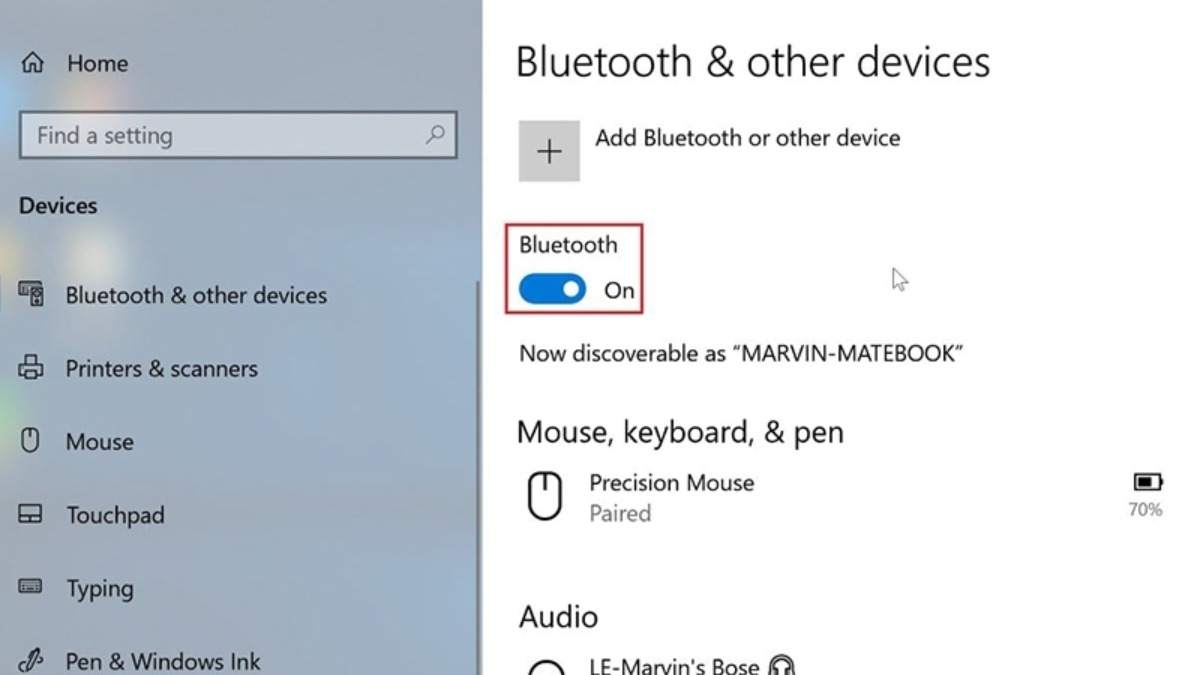
Mở cài đặt Bluetooth trên laptop
Bước 2: Bật chế độ ghép nối Bluetooth trên tay cầm. Thường thì bạn cần nhấn giữ nút logo (ví dụ: nút PlayStation trên tay cầm PS) và nút Share (hoặc nút tương tự) cùng lúc trong khoảng 5-7 giây cho đến khi đèn LED trên tay cầm nhấp nháy. Trên laptop, chọn "Wireless Controller" (hoặc tên tương tự) từ danh sách thiết bị Bluetooth khả dụng. Nếu được yêu cầu mã PIN, hãy nhập "0000".
Bước 3: Khi đèn LED trên tay cầm sáng ổn định và màn hình laptop hiển thị thông báo kết nối thành công, bạn đã sẵn sàng sử dụng tay cầm.
3.3 Cài đặt và tùy chỉnh tay cầm
Việc cài đặt và tùy chỉnh tay cầm cho phép bạn cá nhân hóa trải nghiệm chơi game, điều chỉnh nút bấm theo ý thích và tối ưu hóa hiệu suất. Dưới đây là hướng dẫn cách cài đặt và tùy chỉnh nút bấm trên tay cầm
Sử dụng phần mềm hỗ trợ: Hầu hết các tay cầm hiện đại đều có phần mềm hỗ trợ riêng, cho phép bạn tùy chỉnh nút bấm, độ nhạy của cần analog, và các thông số khác. Ví dụ, đối với tay cầm Xbox, bạn có thể sử dụng ứng dụng Xbox Accessories trên Windows. Đối với tay cầm PlayStation, bạn có thể sử dụng DS4Windows hoặc InputMapper.
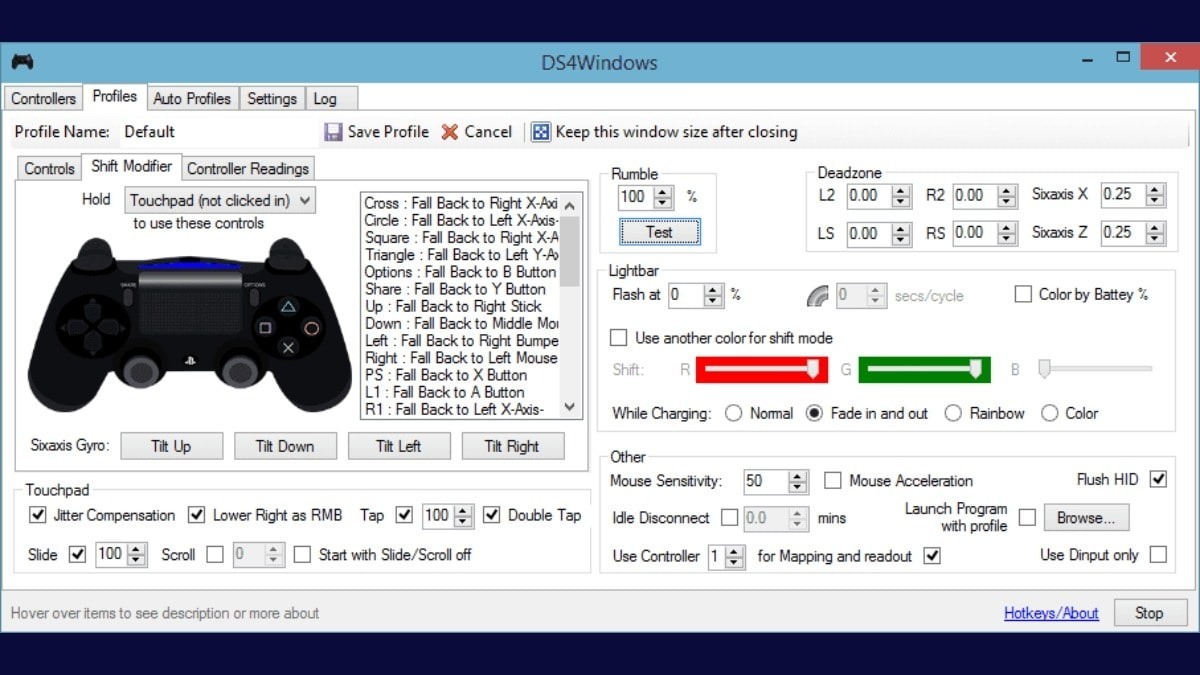
Đối với tay cầm PlayStation, bạn có thể sử dụng DS4Windows
Tùy chỉnh trong game: Một số tựa game cho phép bạn tùy chỉnh nút bấm trực tiếp trong phần cài đặt của game. Kiểm tra phần "Options" hoặc "Controls" trong menu game để tìm kiếm tùy chọn này.
Bằng cách cài đặt và tùy chỉnh tay cầm, bạn có thể tạo ra trải nghiệm chơi game hoàn hảo, phù hợp với phong cách và sở thích của riêng mình.
4. Tiêu chí chọn mua tay cầm chơi game cho Laptop
4.1 Xác định nhu cầu và ngân sách
Việc đầu tiên cần làm trước khi mua tay cầm chơi game cho laptop chính là xác định nhu cầu và ngân sách của bạn. Hãy tự hỏi bản thân: Bạn thường chơi thể loại game nào? Tần suất sử dụng tay cầm như thế nào? Và quan trọng nhất, bạn sẵn sàng chi trả bao nhiêu cho một chiếc tay cầm?
Nhu cầu sử dụng sẽ quyết định loại tay cầm phù hợp. Nếu bạn mê game hành động, đua xe, một tay cầm có cần analog nhạy bén và thiết kế công thái học tốt sẽ là lựa chọn lý tưởng. Game thủ thể thao điện tử có thể ưu tiên tay cầm có độ chính xác cao và khả năng tùy chỉnh nút bấm. Nếu bạn chỉ chơi game giải trí nhẹ nhàng, một tay cầm giá rẻ với thiết kế cơ bản cũng đủ đáp ứng nhu cầu.
Ngân sách cũng là yếu tố quan trọng không kém. Thị trường hiện nay cung cấp đa dạng tay cầm từ phân khúc giá rẻ đến cao cấp. Mỗi phân khúc sẽ có những ưu nhược điểm riêng. Bạn nên tìm hiểu kỹ thông tin và so sánh giá cả trước khi quyết định mua. Một tay cầm đắt tiền chưa chắc đã phù hợp nếu nó vượt quá nhu cầu sử dụng của bạn. Ngược lại, một tay cầm quá rẻ có thể nhanh hỏng hoặc mang lại trải nghiệm kém.
4.2 Lựa chọn loại tay cầm
Việc lựa chọn giữa tay cầm có dây và không dây phụ thuộc vào nhu cầu và sở thích cá nhân. Cả hai loại đều có những ưu và nhược điểm riêng.
Tay cầm có dây mang lại sự ổn định và độ trễ thấp, rất quan trọng trong những tựa game đòi hỏi phản xạ nhanh nhạy. Bạn cũng không cần lo lắng về việc sạc pin hay gặp sự cố kết nối. Tuy nhiên, dây cáp có thể gây vướng víu và hạn chế khoảng cách di chuyển.
Tay cầm không dây thì tiện lợi và thoải mái hơn, cho phép bạn tự do di chuyển mà không bị ràng buộc bởi dây cáp. Tuy nhiên, bạn cần phải sạc pin thường xuyên và đôi khi có thể gặp phải tình trạng lag hoặc mất kết nối Bluetooth.
Để dễ dàng so sánh, dưới đây là tổng hợp ưu nhược điểm của hai loại tay cầm:
Tay cầm có dây:
Độ trễ: Thấp
Kết nối: ổn định
Pin: Không cần pin
Tiện lợi: Hạn chế
Giá thành: Rẻ
Khoảng cách: Hạn chế

Tay cầm có dây mang lại sự ổn định và độ trễ thấp
Tay cầm không dây:
Độ trễ: Cao hơn một chút
Kết nối: Có thể bị lag, mất kết nối
Pin: Cần sạc pin
Tiện lợi: Cao
Giá thành: Thường đắt
Khoảng cách: Linh hoạt
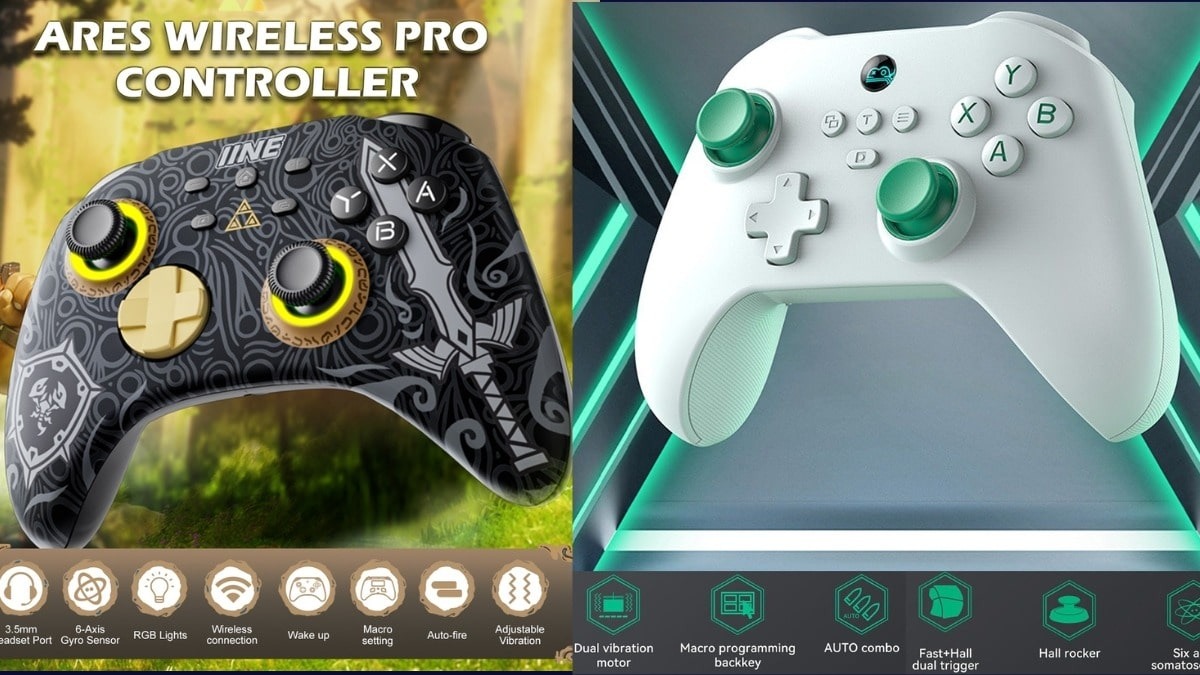
Tay cầm không dây
4.3 Tính năng và thiết kế
Khi chọn mua tay cầm, ngoài loại có dây hay không dây, bạn cần xem xét kỹ các tính năng và thiết kế. Độ nhạy và chính xác của nút bấm, cần analog là yếu tố then chốt, đảm bảo thao tác trong game mượt mà và chính xác. Tính năng rung (rumble) tăng thêm sự sống động, nhưng cũng có thể tùy chỉnh tắt nếu không thích. Thiết kế công thái học cũng rất quan trọng, giúp tay cầm nằm vừa vặn, thoải mái khi chơi game lâu dài.
Một số mẫu tay cầm phổ biến như Xbox Wireless Controller được khen ngợi về thiết kế công thái học và độ chính xác, trong khi Sony DualSense Wireless Controller nổi bật với tính năng rung phản hồi chân thực. Cuối cùng, Nintendo Switch Pro Controller lại ghi điểm với thiết kế gọn nhẹ và nút bấm nhạy. Hãy tìm hiểu kỹ các đánh giá và so sánh sản phẩm để lựa chọn tay cầm phù hợp nhất với nhu cầu và sở thích.
4.4 Tương thích với hệ điều hành
Đảm bảo tay cầm tương thích với hệ điều hành laptop là bước quan trọng không thể bỏ qua. Hầu hết các tay cầm hiện nay đều hỗ trợ Windows, tuy nhiên, tính tương thích với macOS hay các hệ điều hành khác có thể khác nhau.
Trước khi mua, hãy kiểm tra thông tin trên bao bì sản phẩm hoặc trang web của nhà sản xuất để chắc chắn tay cầm tương thích với hệ điều hành của bạn. Một số tay cầm có thể yêu cầu cài đặt driver riêng để hoạt động tốt trên một số hệ điều hành nhất định.
Đối với Windows, hầu hết các tay cầm phổ biến như Xbox Wireless Controller, Sony DualShock 4 và Nintendo Switch Pro Controller đều được hỗ trợ mặc định hoặc có thể dễ dàng cài đặt driver. Bạn có thể tìm thấy driver cho các tay cầm này trên trang web của nhà sản xuất.
Đối với macOS, việc hỗ trợ tay cầm có thể hạn chế hơn. Bạn nên kiểm tra kỹ thông tin tương thích trước khi mua. Một số tay cầm có thể yêu cầu phần mềm của bên thứ ba để hoạt động trên macOS. Tóm lại, hãy luôn kiểm tra kỹ tính tương thích của tay cầm với hệ điều hành laptop của bạn trước khi mua để tránh gặp phải các vấn đề không mong muốn.
5. Các câu hỏi liên quan
5.1 Tay cầm nào tốt nhất cho laptop?
Không có một câu trả lời duy nhất cho câu hỏi "Tay cầm nào tốt nhất cho laptop?" bởi vì lựa chọn tốt nhất phụ thuộc vào nhu cầu và ngân sách của từng người. Dưới đây là một vài gợi ý ở các phân khúc giá khác nhau, giúp bạn dễ dàng hơn trong việc lựa chọn:
Phân khúc giá rẻ:
Phân khúc trung bình:
Phân khúc giá cao:
5.2 Làm thế nào để kết nối tay cầm PS4/Xbox với laptop?
Cũng tương tự như cách kết nối tay cầm với laptop thông thường, bạn có thể tham khảo cách kết nối tại mục "3. Hướng dẫn kết nối và thiết lập tay cầm trên Laptop" ở phía trên
5.3 Chơi game bằng tay cầm trên laptop có lag không?
Nguyên nhân gây lag:
Kết nối không dây kém: Nếu sử dụng tay cầm không dây, kết nối Bluetooth yếu hoặc bị nhiễu có thể gây ra hiện tượng lag. Hãy thử di chuyển tay cầm gần laptop hơn hoặc sử dụng USB Wireless Adapter.
Driver cũ hoặc không tương thích: Driver cũ hoặc không tương thích có thể gây ra xung đột phần mềm, dẫn đến hiện tượng lag. Cập nhật driver mới nhất từ trang web của nhà sản xuất.
Cấu hình laptop yếu: Nếu cấu hình laptop của bạn quá yếu so với yêu cầu của game, hiện tượng lag là điều khó tránh khỏi. Hãy giảm thiết lập đồ họa trong game hoặc nâng cấp phần cứng.
Nhiều ứng dụng chạy ngầm: Các ứng dụng chạy ngầm tiêu tốn tài nguyên hệ thống, làm giảm hiệu năng chơi game. Tắt các ứng dụng không cần thiết trước khi chơi game.
Pin yếu (đối với tay cầm không dây): Pin yếu có thể ảnh hưởng đến hiệu suất của tay cầm, gây ra hiện tượng lag. Hãy đảm bảo tay cầm được sạc đầy pin trước khi chơi.
Cách khắc phục:
Kiểm tra và cập nhật driver: Đảm bảo driver tay cầm và các driver khác (card đồ họa, âm thanh...) được cập nhật lên phiên bản mới nhất.
Đóng các ứng dụng không cần thiết: Giải phóng tài nguyên hệ thống bằng cách đóng các ứng dụng chạy ngầm.
Giảm thiết lập đồ họa: Giảm chất lượng đồ họa trong game để tăng FPS và giảm lag.
Kết nối mạng ổn định: Đối với game online, kết nối mạng ổn định là rất quan trọng. Hãy sử dụng kết nối có dây nếu có thể.
Sạc đầy pin tay cầm (nếu là tay cầm không dây): Đảm bảo tay cầm luôn được sạc đầy pin để tránh hiện tượng lag do pin yếu.
Cấu hình tối thiểu để chơi game mượt mà: Cấu hình tối thiểu phụ thuộc vào từng tựa game. Hãy tham khảo cấu hình yêu cầu của game trên trang web của nhà phát hành. Tuy nhiên, một cấu hình cơ bản với CPU Intel Core i5, RAM 8GB và card đồ họa rời sẽ đáp ứng được hầu hết các tựa game phổ biến hiện nay.
Hy vọng bài viết đã cung cấp cho bạn những thông tin hữu ích về việc chơi game bằng tay cầm trên laptop, từ việc lựa chọn tay cầm phù hợp, cách kết nối và thiết lập, cho đến việc khắc phục hiện tượng lag. Việc chơi game bằng tay cầm sẽ mang lại trải nghiệm thoải mái và thú vị hơn rất nhiều so với bàn phím và chuột truyền thống, đặc biệt là với các thể loại game như hành động, đua xe, thể thao.
Bạn đã sẵn sàng để nâng tầm trải nghiệm chơi game của mình chưa? Hãy để lại bình luận bên dưới chia sẻ kinh nghiệm chơi game bằng tay cầm của bạn, hoặc nếu bạn có bất kỳ câu hỏi nào, đừng ngần ngại đặt câu hỏi cho chúng tôi. Đừng quên chia sẻ bài viết này đến bạn bè để cùng nhau tận hưởng những giây phút giải trí tuyệt vời! Bạn thường chơi thể loại game nào với tay cầm? Chia sẻ tựa game yêu thích của bạn nhé!
Xem thêm:
Bài viết đã cung cấp thông tin về Top game chơi tay cầm trên Laptop. Hãy truy cập website thinkpro.vn hoặc liên hệ hotline 1900.63.3579 để được hỗ trợ tư vấn chi tiết và lựa chọn chiếc laptop phù hợp nhất với nhu cầu của mình.



![TOP 25+ Game Offline Laptop Nhẹ Hay Nhất 2025 [Cấu Hình Thấp]](https://imagor.owtg.one/unsafe/fit-in/800x450/https://d28jzcg6y4v9j1.cloudfront.net/media/social/articles/24/10/12/top-25-game-offline-laptop-nhe-hay-nhat-2024-cau-hinh-thap-review-cTe.jpg)





